※解決策は下の方です。ゴタクはいいからさっさと教えろという方は下の方へ。
※※ちゃんと切り分けしてません。当方の環境ではこれで出来ました、というレベルですのであしからず。
Google Play。便利ですよね。
特に映画やドラマを見られるMovieを気に入って使ってます。
で、普段はスマフォのGoogle純正アプリでダウンロードして電車の中とかで見ているのですが。
正月休みもあり、PCでも見たいぞ。アンプも繋がってるから中々の環境だ!
と思い、普通にブラウザでGoogle Playを開いて見たい作品をぽちっとレンタル。
で早速再生!…出来ません。
いやいや…さっきレンタルしたんですよ。
注文確認のメールも来たよ…?
と、まぁここで引き下がれるほど素直ではありませんので…ブラウザを変えます。
普段はFirefoxユーザーですが、IE(Internet Explorer)にチェンジ。
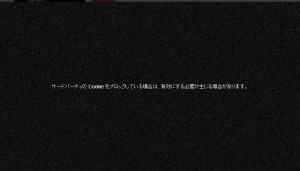
ほほー…cookieね。ありがち。
IEでもダメって…これよく苦情来ないね…?
ブラウザ依存なんてのはよくある話ですが、未だに高いシェアのIEでダメとなると中々手強そうです。
IEとFirefoxで反応が違うところからして、ブラウザも原因になり得そうです。
ブラウザも原因となるとちょっと面倒くさいのでここはGoogle純正のChromeを採用します。
インストール…・。
Google Playを開いて…
見る…!
ちーん…。ダメです。
FAQにも特に記載なし。
ググっても困ってる人ばっか。
ううーん。
でまぁ、アレコレやりました。
結局サードパーティのCookieを受け入れないことが原因のようなので、設定を見てみると
うーん…
「サードパーティのCookieとサイトデータをブロックする」にはチェックが入ってないので、
ブロックはしないみたいに見受けられる…。
更にいじりつつググると…Play Booksの方のFAQに例外を追加するという内容を発見。
hmhm。これってもしかして、チェックが入ってなくても実はブロックしてるということで、例外を入れてあげないといけないのかな…?
見られなくなる直前のアクセス先が怪しい感じだ…というわけで入れてみました。
[*.]s.ytimg.com←これがアヤシイ
後の2つは一応。
これでとりあえず見られるようになりました。
というわけで、やったことのまとめ。
1.Google Chromeをインストール
2.設定→詳細設定を表示する→プライバシー→コンテンツの設定→Cookie→例外の管理
[*.]s.ytimg.com
[*.]youtube.com
[*.]google.com
全て許可で追加。

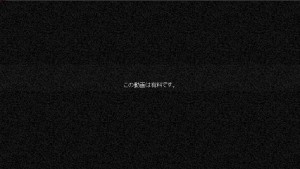
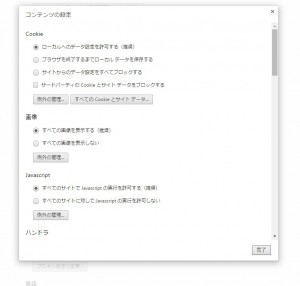
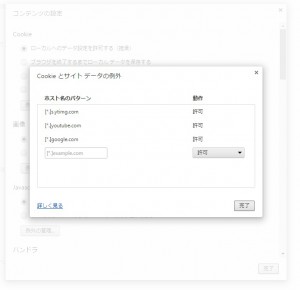
1. 無題
これでgoogle movie見れました!
ありがとうございます!♪♪♪ d(`Д´)b♪♪♪